Cara mudah scan dokumen ke pdf di android
Scan dokumen? Mungkin dari anda masih kesulitan bagaimana cara menscan dokumen atau gambar apapun itu langsung dari HP android.
 |
| Foto ilustrasi scan dokumen |
Jika biasanya kita melakukan scan dokumen harus menggunakan printer scanner, tapi untuk tips ini kita bisa memanfaatkan perkembangan teknologi di ranah Smartphone. Kita bisa merubah file hardcopy menjadi softcopy yang bisa kita gunakan sewaktu-waktu.
Sebenarnya untuk melakukan scan gambar, foto, maupun dokumen bisa kita lakukan dengan mudah. Baik menggunakan aplikasi scan PDF maupun aplikasi serupa. Dan kita juga bisa scan tanpa aplikasi loh.Tapi pada tips kali ini saya tidak membahas cara scan tanpa aplikasi,hehe😆.
File dokumen nantinya akan kita rubah menjadi softcopy yang berupa file PDF. Nantinya bisa kita simpan dan sebar luaskan atau mungkin memang anda butuhkan untuk syarat melamar kerja misalnya.
Keuntungan scan dokumen dengan Android
Nah, sedikit kasus seperti dibawah ini, cara scan dokumen dengan HP android ini bisa sangat membantu ketika keadaan mendesak. Sebenarnya gak hanya dari android sih, bisa anda aplikasikan di HP lain yang bisa atau memiliki fitur requement minimum agar bisa scan.
Melakukan scan bisa dilakukan ketika melihat pengumuman, atau ingin mengirim data berupa dokumen penting. Tapi tidak sempat ke tempat foto copy atau percetakan untuk melakukan scan?
Jika anda pernah mengalami hal serupa mulai sekarang tidak perlu repot-repot lagi. Ya, hanya bermodalkan Smartphone android sudah bisa membuat soft copy dokumen berupa PDF.
Sebenarnya sudah banyak aplikasi scan PDF yang fungsinya untuk melakukan scan dokumen. Tapi pada tips kali ini saya akan menggunakan aplikasi WPS Office yang sudah banyak sekali usernya di seluruh dunia,mungkin termasuk kamu juga tapi tidak kamu sadari jika aplikasi WPS Office yang sudah terinstal di smartphone androidmu itu sangat banyak sekali manfaatnya bagi dunia sekolah dan perkantoran.
Bisa menggunakan teknik ini, melakukan scan dokumen hanya dengan bantuan kamera dan aplikasi WPS Office yang kebanyakan sudah ada pada smartphone android kita.
Banyak sekali keuntungannya menggunakan aplikasi WPS Office, jika belum memiliki bisa download aplikasinya dengan search di google playstore secara gratis tis. Ukurannya ngga nyampe 50 mb kok,ringan kan.. Jika nggak punya kuota, kamu juga bisa minta temanmu yang sudah menginstal aplikasi WPS Office di smartphonenya.
Dan juga bisa membaca artikel lainnya yang membahas bagaimana cara membagi dan download file.
Oke,langkah-langkah melakukan scan dokumen bisa dilakukan sebagai berikut ini.
1.Buka aplikasi WPS Office di androidmu,lalu klik tanda kotak-kotak aplikasi di bagian bawah
2.Klik "pemindai" yang ada logo lensa kamera
3.Klik icon kamera di pojok kanan bawah untuk menscan dokumen.
4.Arahkan kamera androidmu ke dokumen atau hardcopy yang ingin di scan,lalu klik ikon "ambil gambar"
5.Jika sudah mengambil gambar,sesuaikan ukuran gambar yang akan dijadikan file pdf. Lalu klik tanda centang "√" di pojok kanan bawah.
6.Kemudian atur pewarnaan gambar dokumen kamu,ada warna asli,hitam putih, dan sulap(ada" ajah) hihi.Jika sudah klik tanda centang"√" lagi.
7.Lalu klik gambar dokumen yang ingin dijadikan pdf seperti pada gambar.
8.Klik tulisan"konversi" di pojok kanan bawah.
9.Klik tulisan "Konversi ke pdf" yang baru muncul setelah mengklik tulisan "konversi".
10.Atur lokasi penyimpanan dokumen pdf kamu,(saran saya atur di "dokumen saya" biar lebih mudah nanti kalo nyarinya).
11.Ganti nama dokumen pdf sesukamu,jika sudab klik "konversi ke pdf" seperti pada gambar.
12.Tunggu loading sebentar dan taraaaa...dokumen anda sudah menjadi file pdf dan siap digunakan sesuai kebutuhan kamu..
Gimana mudah banget kan cara scan dokumen ke pdf di android versi emansatech..Silahkan berkomentar dan bagikan ke sosmednya masing-masing tips ini jika anda merasa terbantu dengan adanya artikel dari emansatech kali ini. Sekian terima kasih^_^☺😊





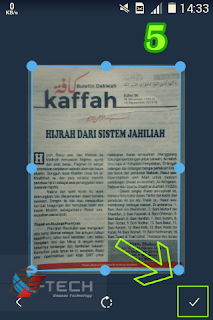








Terimakasih bermanfaat artikelx..saya bisa selesaikan tugas sekolah dengan caranya mas😊🤗
BalasHapusLoh ini mas Iqbal temenx admin kan.
HapusEa mass
HapusIya sama" mas Iqbalcs terimakasih sudah berkunjung ke blog sederhana saya👍😊
HapusBagus artikelnya..update terus ya
BalasHapus